2020. 11. 17. 00:04ㆍIT
약속 장소로 가기 위해 길을 찾을 때 어떤 방법을 이용하시나요? 저는 다음지도 길찾기를 추천드립니다. 현재 위치에서 목적지까지 가장 빠르게 도달하기 위한 경로를 다음지도 길찾기에서 제시해주기 때문입니다. 이번 포스팅에서는 다음지도 길찾기 이용 방법에 대해서 알려드리도록 하겠습니다.
다음지도 길찾기
다음지도 길찾기를 이용하는 방법은 PC나 스마트폰으로 검색 사이트에서 '카카오맵'을 검색하셔서 접속하시면 됩니다. 이 과정이 번거로우신 분은 아래의 링크를 눌러서 바로 접속하실수도 있습니다.
카카오맵
당신을 좋은 곳으로 안내 할 지도
map.kakao.com

다음지도 길찾기를 PC로 접속했을 때의 모습입니다. 전체적으로 지도를 보여주고 왼쪽에 검색창이 있는 형태의 사용자 인터페이스입니다. 다음지도 길찾기를 이용하기 위해서 검색창 바로 아래에 있는 길찾기 버튼을 눌러주세요.

출발지와 도착지를 검색을 통하여 입력을 합니다. 정확한 길찾기를 위하여 검색 결과 중 하나를 반드시 선택해야 하는 구조입니다. 지금 송도센트럴파크호텔에 있고, 친구와 커넬워크 겨울동에서 만나기로 약속을 한 상태입니다.

출발지와 도착지가 입력이 되었다면, 이동수단을 선택합니다. 거리가 멀지 않아서 도보를 선택하였더니 큰길 우선, 최단거리, 편안한 길로 나뉘어서 다음지도 길찾기 결과가 나왔습니다.
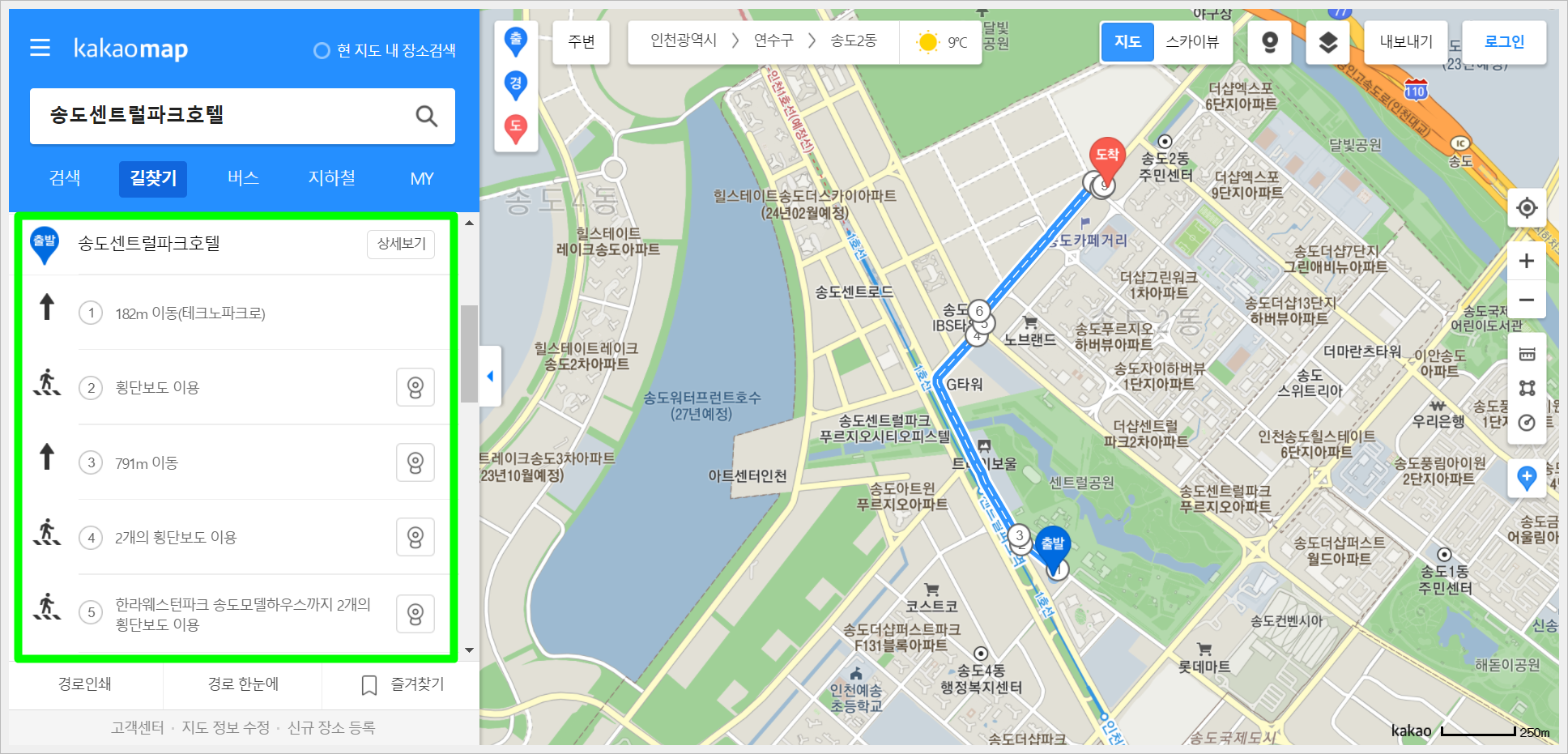
큰길 우선을 선택했더니 위와 같은 다음지도 길찾기 결과가 나왔습니다. 오른쪽의 지도를 통해서 전체 경로를 한 번에 파악하고, 왼쪽의 상세 경로를 보면서 목적지를 찾아갈 수 있습니다.
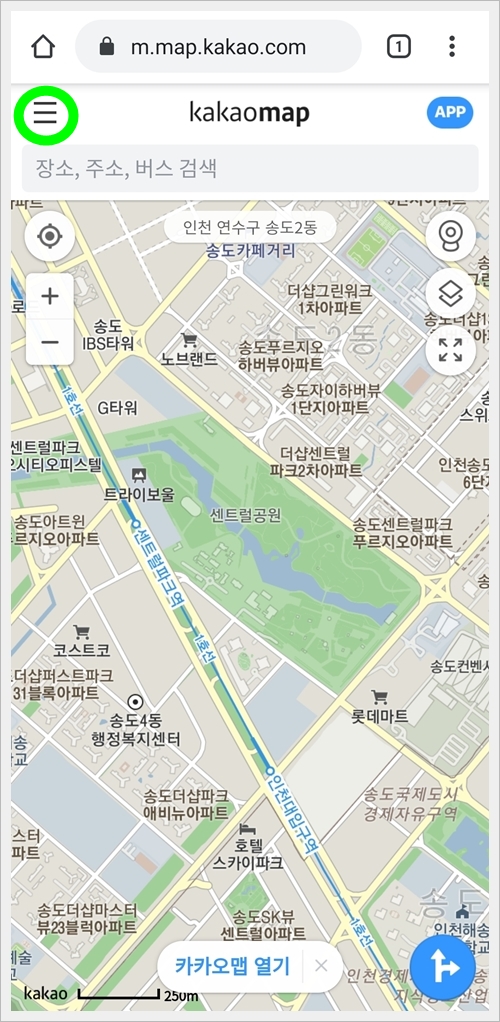

다음지도 길찾기를 모바일로 접속했을 때의 모습입니다. 길찾기 이용 방식 자체는 앞서 소개해드린 PC로 접속했을 때의 방식과 동일합니다. 왼쪽 상단에 더보기 버튼을 누른 후 길찾기 를 선택합니다.

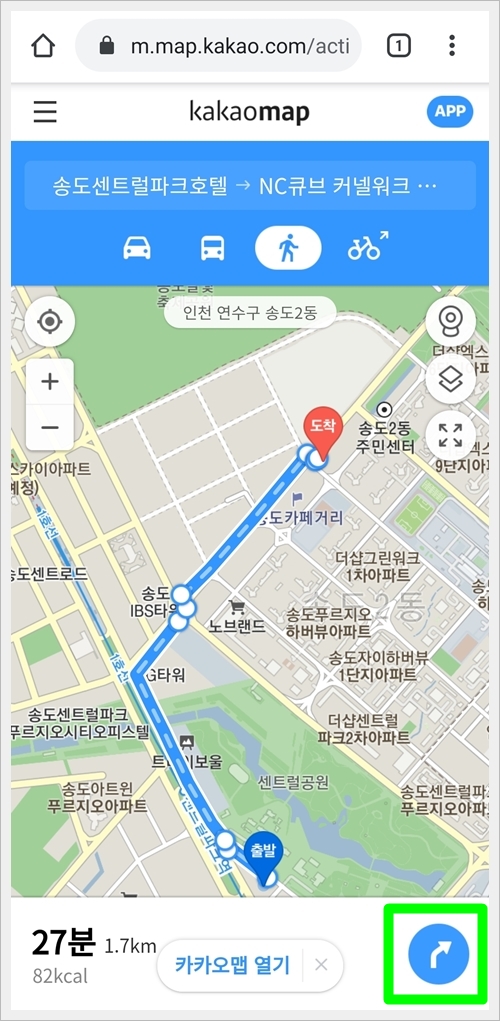
출발지와 도착지를 검색한 후 이동 수단을 선택합니다. 그러면 지도를 통해서 전체적인 길찾기 경로를 확인하실 수 있으며, 상세 경로를 보시고 싶으시면 하단에 있는 경로 보기 아이콘을 누르시면 됩니다.
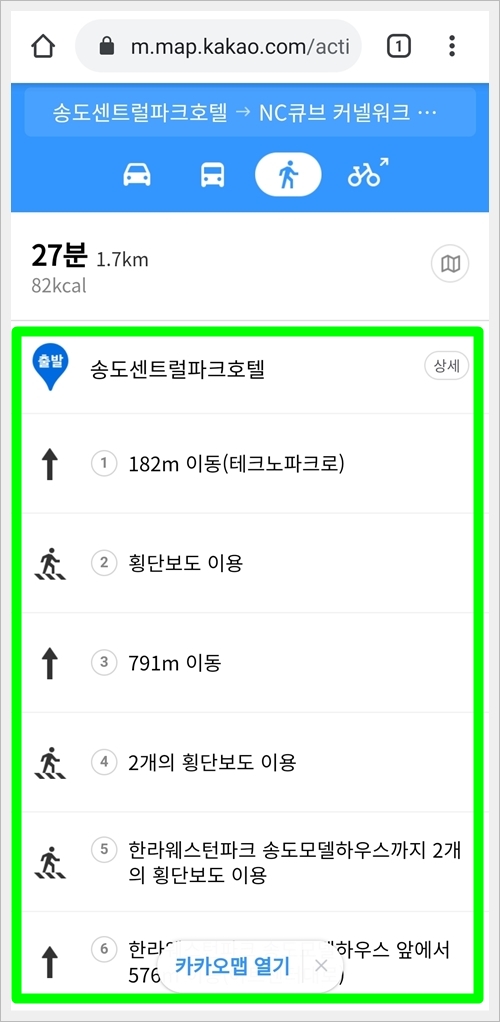

위와 같이 상세한 경로를 보실 수 있으며, 도보로 걷기에 거리가 부담되신다면 버스 이동 수단을 선택하여 그에 대한 정보를 확인하실 수 있습니다. 도보나 버스의 소모 시간이 비슷하여 운동삼아 걸어가는 게 나을 것 같습니다.
지금까지 다음지도 길찾기 이용 방법을 PC와 모바일로 나누어서 설명해드렸습니다. 이 글을 보시는 분들께 도움이 되셨길 바랍니다. 끝까지 봐주셔서 정말 감사합니다!
